Creați și configurați VirtualBox mașină virtuală

Cutia virtuală pe computer va fi instalat ca o mașină virtuală la alta (sau alt) sistem de operare, care nu afectează sistemul de operare primar instalat pe computer. Cu acest program, puteți lucra simultan pe două sisteme de operare diferite, cum ar fi Windows Linux Mint, sistemul sau Windows 10 și Windows 8.1.
Într-un astfel de sistem de operare virtual poate efectua diferite acțiuni: .. Învață să lucreze în noul sistem de operare, testa noile versiuni ale Windows, încercați software-ul nefamiliare pentru a rula aplicații mai vechi, care nu funcționează pe sistemul dvs., etc. Puteți face cu un virtual ( Guest) sistem de operare nimic, fără nici un risc pentru sistemul primar.
Nu aveți nevoie pentru a crea o nouă partiție de pe hard disk-ul și a instala sistemul de operare la altul. Tot ceea ce este necesar pentru a crea o mașină virtuală, face programul VirtualBox.
Crearea unei mașini virtuale în VirtualBox
Pentru a începe procesul de creare a unei mașini virtuale în fereastra principală VirtualBox, faceți clic pe butonul „Create“.
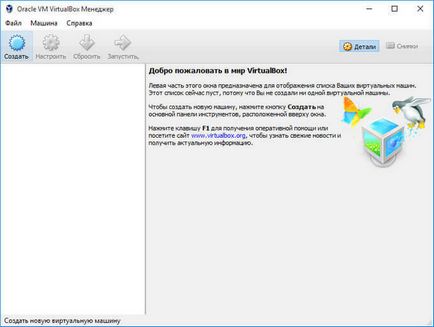
În „Se specifică numele și tipul sistemului de operare,“ va trebui să introduceți numele de noua mașină virtuală, apoi selectați tipul și versiunea sistemului de operare. Creați o mașină virtuală va fi identificat prin acest nume, așa că recomand să fac numele prietenos.
În acest caz, pe computerul meu real care rulează Windows 10, și vreau să instalați o mașină virtuală pentru Windows 7. Pentru a evita confuzia între versiunile (puteți instala mai multe sisteme identice de diferite probleme), am dat oaspetele detaliat numele prietenos.
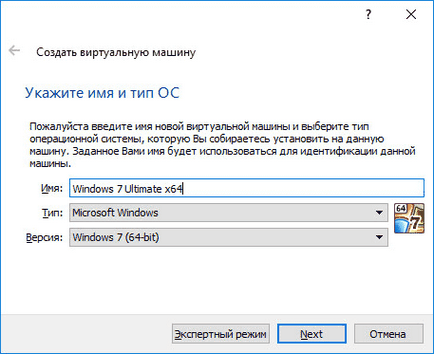
Puteți instala o mașină virtuală în modul expert (toate setările sunt grupate în mai multe ferestre), sau în modul verbose, pe care le considerăm acum.
Programul VirtualBox minim recomandat de memorie RAM pentru mașina virtuală. Puteți alege propriile cerințe de memorie. Noi ar trebui să adere la această recomandare: nu depășesc cantitatea de memorie alocată, care este marcat pe scara verde pentru a avea în cele din urmă probleme cu activitatea viitorului mașinii virtuale.
Memoria virtuală - este o parte din memoria fizică a calculatorului, care va fi utilizat într-o mașină virtuală. Memoria virtuală se alocă din dispoziția principală (gazdă) sistemul de operare pentru sistemul de operare musafir pe o mașină virtuală. RAM dedicat va fi utilizat numai pentru funcționarea mașinii virtuale.
Pe computerul meu este de 8 GB de memorie RAM, așa că pot aloca mașini virtuale jumătate din volumul - 4 GB. Puteți alege dimensiunea memoriei RAM pentru a muta cursorul pe scala sau introduceți cantitatea de memorie în valoare digitală în MB. În viitor, dacă este necesar, puteți schimba cantitatea de memorie alocată în setările mașinii virtuale.
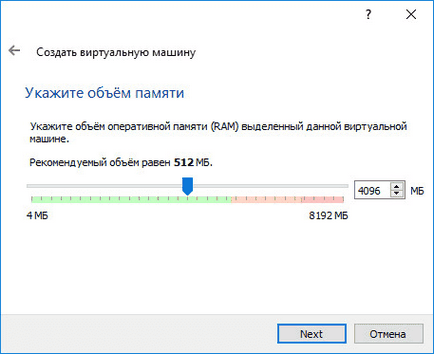
Următorul pas este de a crea un hard disk virtual ca o mașină virtuală nu poate fi utilizat fără un astfel de hard disk. Virtual Hard Disk - este un tip special de fișier care este stocat în sistemul de fișiere care rulează pe computer.
În această fereastră puteți alege între trei opțiuni:
- Nu conectați un hard disk virtuală - vă puteți conecta un hard disk virtual după ce creați o mașină virtuală
- Creați un nou hard disk - aceasta va crea un nou hard disk virtual
- Utilizați un hard disk virtuală existente - creat anterior hard disk virtuală va fi conectată la mașina virtuală
Programul VirtualBox se recomanda cantitatea de hard disk pentru sistemul de operare.
Pentru a crea un nou disc virtual, faceți clic pe butonul „Create“.
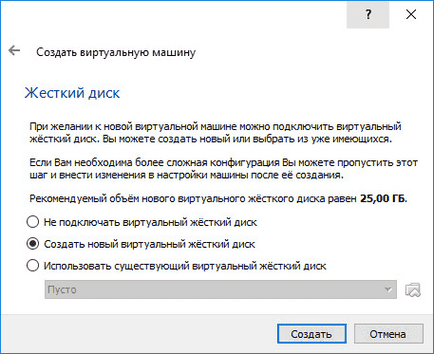
În fereastra următoare vă va selecta tipul de hard disk virtual. Puteți selecta următoarele formate de discuri (VCS)
Dacă creați și să rulați mașini virtuale pe care se va utiliza doar software-ul VirtualBox, atunci puteți lăsa opțiunea implicită: formatul VDI. Discuri în acest format se va deschide în programul Virtual Box.
Formatul VMDK este adecvat în cazul, dacă utilizați mașina virtuală, VMware Player sau VMware Workstation. Creați o mașină virtuală în VirtualBox, selectarea tipului de VMDK disc virtual, veți putea, în viitor, pentru a rula mașina virtuală cu un sistem de operare, nu numai în VirtualBox, dar, de asemenea, în alte producția de software VMware.
După selectarea tipului de disc, faceți clic pe «Next».
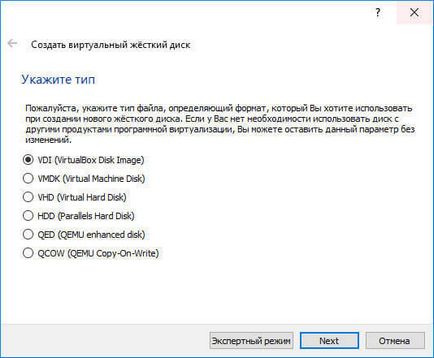
Apoi, trebuie să alegeți formatul de stocare: dinamic sau fix.
fișier dinamic hard disk va dura puțin spațiu pe hard disk fizic al computerului. Deoarece datele de umplere va crește în dimensiune până când volumul maxim.
fișier fix pe hard disk ia dintr-o dată întregul volum al hard disk virtual.
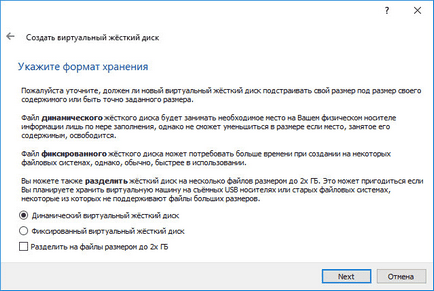
În noua fereastră va trebui să specificați numele și dimensiunea fișierului hard disk virtual.
În ceea ce privește numele câmpului va trebui să scrie numele hard disk virtual. Am specifica întotdeauna un nume prietenos pentru mașina virtuală să fi avut posibilitatea de a distinge cu ușurință fișierele de containere virtuale unul față de celălalt.
În mod implicit, toate fișierele mașinii virtuale vor fi salvate în profilul de utilizator „C“ pentru a conduce computerul reale. Vă recomandăm să fac altfel: pentru a crea un (non-sistem) partiție de disc diferit pe computer folder special (pentru mine este numit Virtual Machines), în care va fi posibil pentru a stoca fișierele mașinii virtuale.
Dacă fișierele mașinii virtuale vor fi stocate în profilul de utilizator de pe discul de sistem, în cazul în care reinstalați sistemul de operare, mașină virtuală creată anterior vor fi pierdute. Va trebui să re-crea mașina virtuală, și apoi setați la sistemul de operare.
Fișierele stocate pe o altă partiție de hard disk, sau pe un hard disk diferit vor fi salvate în cazul reinstalarea sistemului. Odată instalat pe software-ul de virtualizare calculator (VirtualBox sau VMware), va trebui doar să conectați și să rulați mașinile virtuale create anterior cu sistemele de operare.
Pentru a selecta un dosar de stocare mașină virtuală, utilizați pictograma cu dosarul butonului. În Explorer, selectați unitatea și directorul pentru a stoca datele mașinii virtuale.
Apoi, pe scara indică cantitatea de hard disk virtual în megaocteți. Pentru a face acest lucru, glisați cursorul la locul potrivit pentru a satisface nevoile dumneavoastra. După selectarea setărilor, faceți clic pe butonul „Create“.
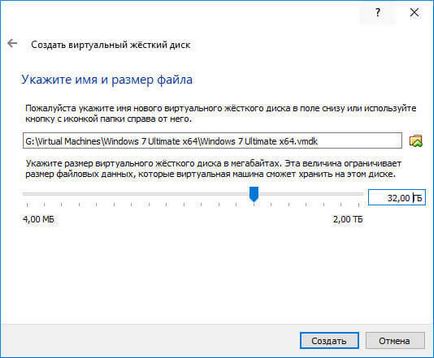
este creată mașina virtuală. Aceasta va deschide fereastra principală «Oracle VM VirtualBox Manager“ la mașina virtuală nou creată. În panoul din dreapta, puteți citi unele dintre parametrii mașinii virtuale.
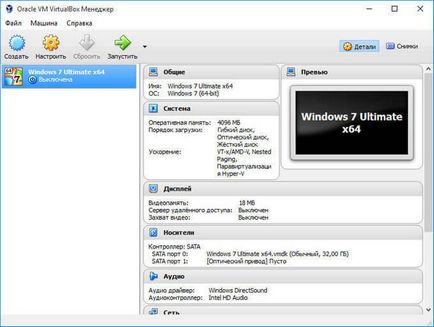
Acum, va fi necesar să se facă setări suplimentare înainte de a instala sistemul de operare pe o mașină virtuală.
setările mașinii virtuale în VirtualBox
În fereastra principală VirtualBox, selectați mașina virtuală (în cazul în care mai multe), apoi faceți clic pe „Configurare“ pentru a intra în configurarea acestui mașină virtuală special.
În tab-ul „General“, în „Advanced“, va trebui să selectați directorul de stocare pentru imagini de sistem (caracteristica foarte cool). În mod implicit, imaginile de sistem vor fi stocate în dosarul «Snapshost» în profilul de utilizator de pe unitatea de sistem „C“. Puteți crea un dosar cu același nume în locația în care ați salvat fișierele de o mașină virtuală, pentru a nu pierde imaginile atunci când reinstalarea sistemului.
Veți avea nevoie, de asemenea, pentru a alege un clipboard comun pentru a partaja date între sistemul principal de operare de real și virtual oaspete OS. Puteți alege din mai multe opțiuni:
- Oprit - setare implicită
- De la bază SO musafir - puteți muta informații de la sistemul gazdă într-un sistem de operare virtuale
- De OS oaspete principal - puteți muta date dintr-un sistem de operare virtual în sistemul principal
- Bi-directionala - datele pot fi schimbate în ambele direcții
Se face sens pentru a alege un clipboard bidirecțională comun pentru cel mai mare confort atunci când lucrează.
Apoi, activați funcția Drag'n'Drop pentru a include capacitatea de a trage și plasa date dintr-un sistem de ferestre, fereastra cealaltă cu ajutorul mouse-ului. Nu va fi, de asemenea, o opțiune mai bună pentru a selecta bi-direcțională.
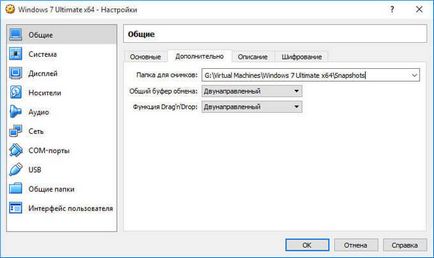
În tab-ul „System“ în „placa de baza“, va fi posibil pentru a personaliza ordinea de mașină virtuală de boot. Utilizați butoanele cu săgeți sus și jos pentru a selecta secvența mașinii virtuale de descărcare. Este logic să facă primul dispozitiv de boot, un disc optic, o dischetă, puteți debifa toate irelevanța unui astfel de proces.
Când selectați primul dispozitiv de boot al discului optic, sarcina de sistem poate să apară ca o unitate de disc reală a computerului în cazul în care este încărcat bootabil discul DVD cu sistemul de operare, și cu imagine de disc, de exemplu, în format ISO, care se află fizic oriunde pe disc computerul.
După aplicarea noilor setări, nu uitați să apăsați pe butonul „OK“.
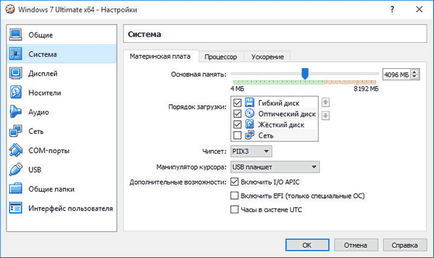
În tab-ul „Procesor“, puteți activa de bază suplimentar, în cazul în care procesorul computerului multicore.
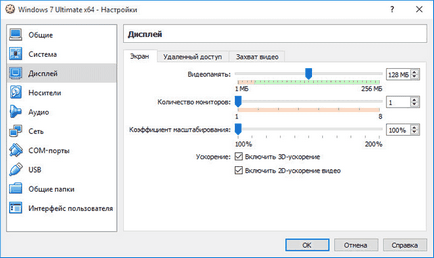
În „Media“ va trebui să selectați o unitate virtuală. Există deja afișat fișier disc virtual, dar este aproape gol, deoarece sistemul de operare nu a fost încă stabilită. Prin urmare, pentru instalarea sistemului va trebui să alegeți un fișier imagine ISO din sistemul de operare.
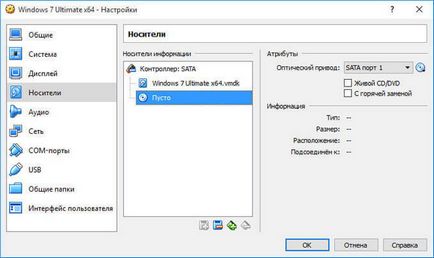
Dați clic pe „Empty“ într-o apasare a unui buton dintr-o imagine de disc de pe partea dreaptă a ferestrei împotriva elementului „Unitate optică“ și apoi în meniul de comenzi rapide, selectați „Selectare imagine de disc optic ...“. Utilizați Explorer pentru a găsi pe computer imaginea corectă a sistemului de operare.
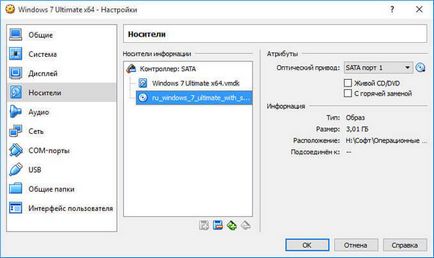
Secțiunile „Audio“, „rețea“, „în COM-porturi“, „USB“, puteți lăsa setările implicite, în multe privințe, aceste setări depind de hardware-ul computerului.
Dacă este necesar, puteți modifica setările pentru o anumită mașină virtuală pe de altă parte. Pentru fiecare mașină virtuală, toate setările sunt unice.
În continuare, puteți începe să instalați sistemul de operare pe o mașină virtuală VirtualBox.
Ștergerea unei mașini virtuale în VirtualBox
Pentru a șterge o mașină virtuală în fereastra principală Virtual Box va avea nevoie pentru a intra în meniul „Mașina“, apoi selectați elementul de meniu contextual „Delete“.
În continuare, se va deschide o fereastră cu o întrebare. Puteți șterge toate fișierele de mașini virtuale, sau eliminați mașina virtuală din lista de mașini virtuale în VirtualBox.

După îndepărtarea tuturor fișierelor și datele mașinii virtuale vor fi eliminate de pe computer.
concluzie
În software-ul gratuit VirtualBox puteți crea unul nou, sau conectați mașini virtuale gata, aplica setările necesare pentru utilizarea mai convenabilă a mașinii virtuale.